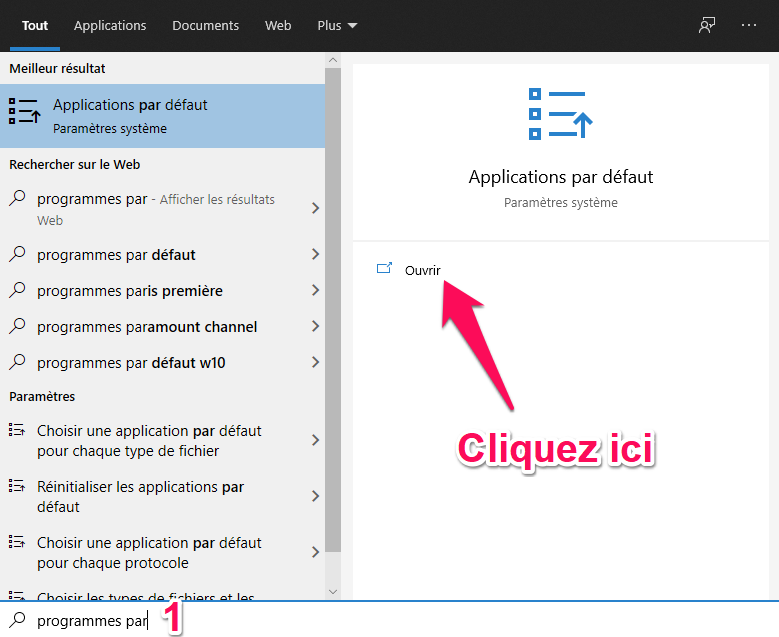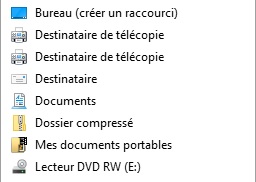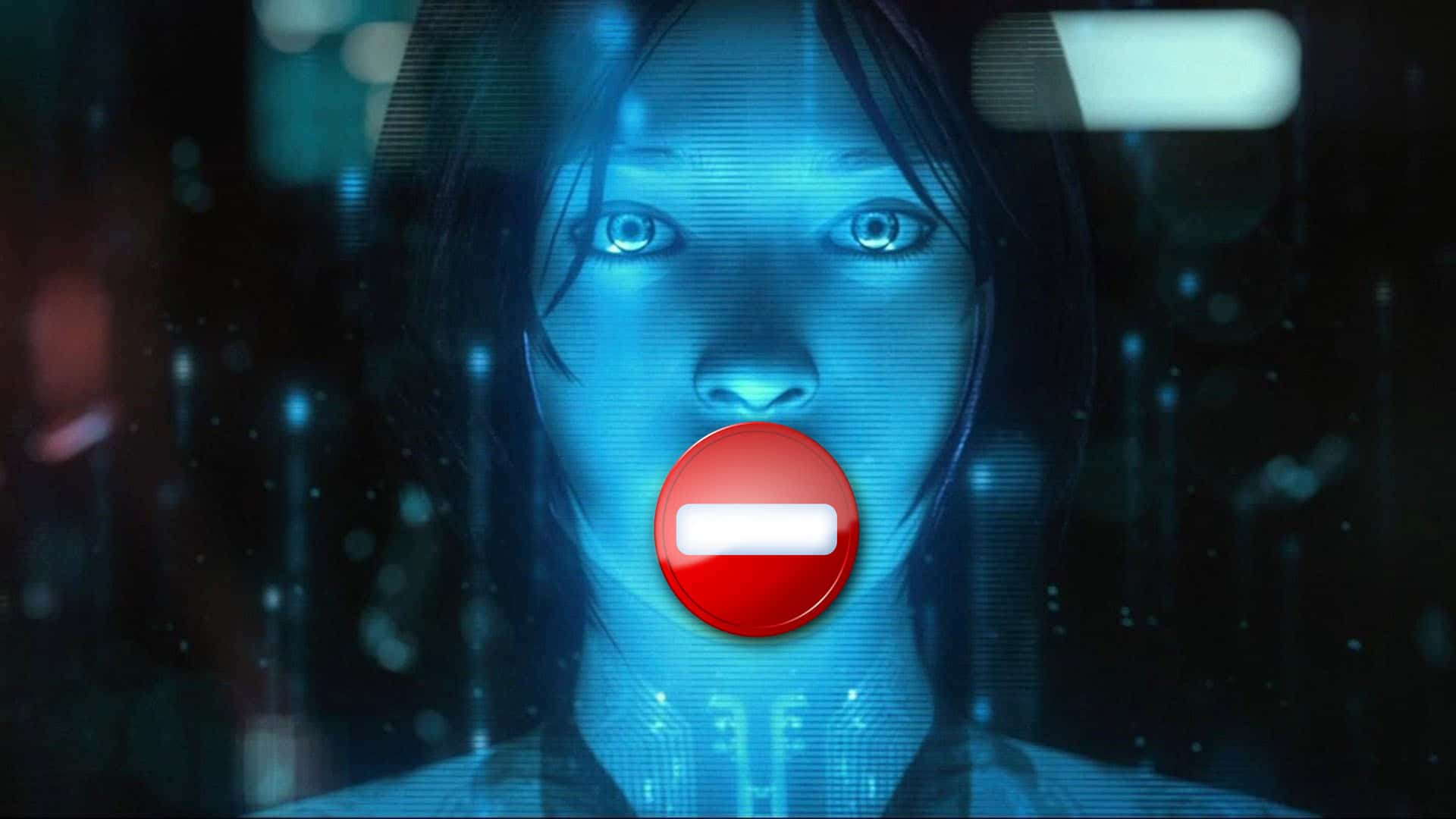Comment envoyer une image par mail dans Windows 10 en utilisant Outlook Express?
C’est une opération très simple, puisqu’il suffit de bien configurer notre client mail.
Configuration qui ne nécessite pas de passer par plusieurs interfaces (tout se passe depuis votre système d’exploitation).
Voici comment faire:
- Commencez par saisir “Programmes par défaut” dans le menu démarrer pour afficher la commande adéquate.
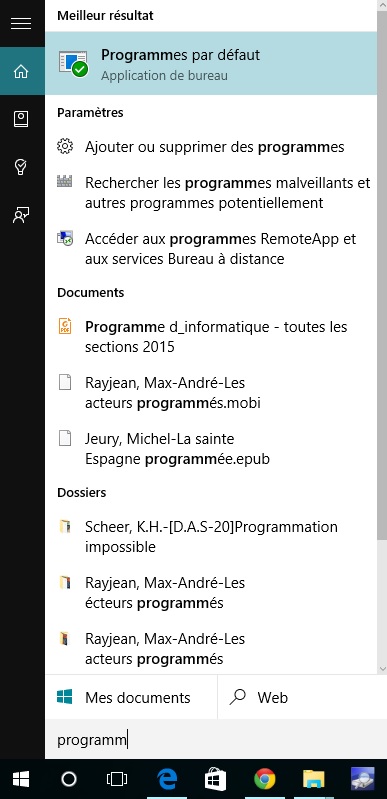
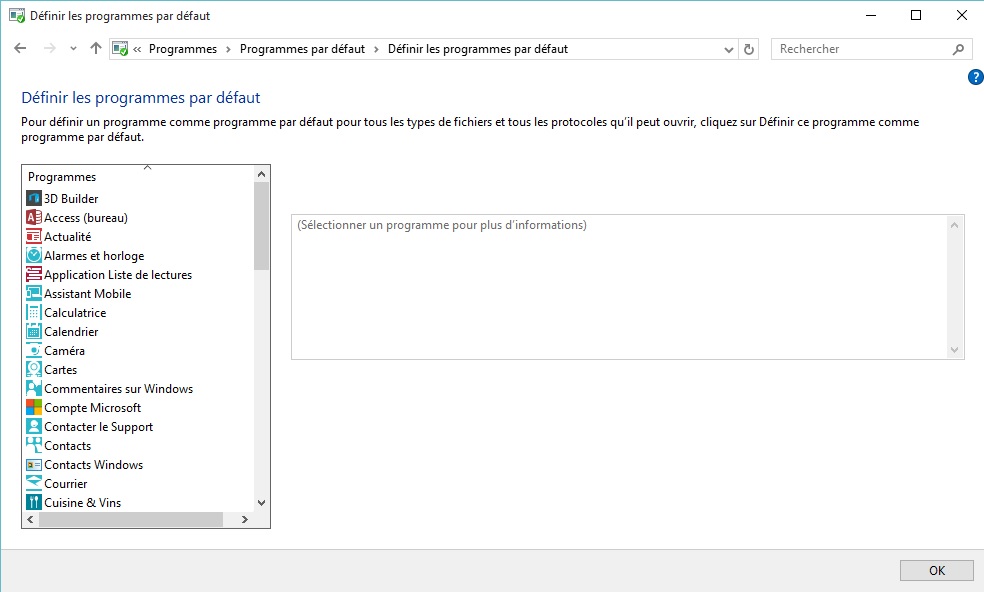
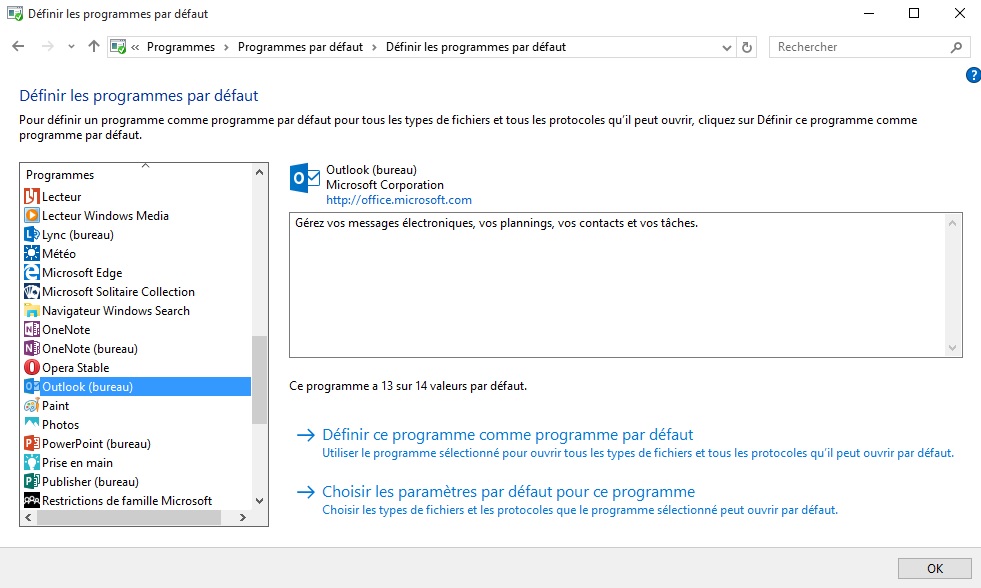
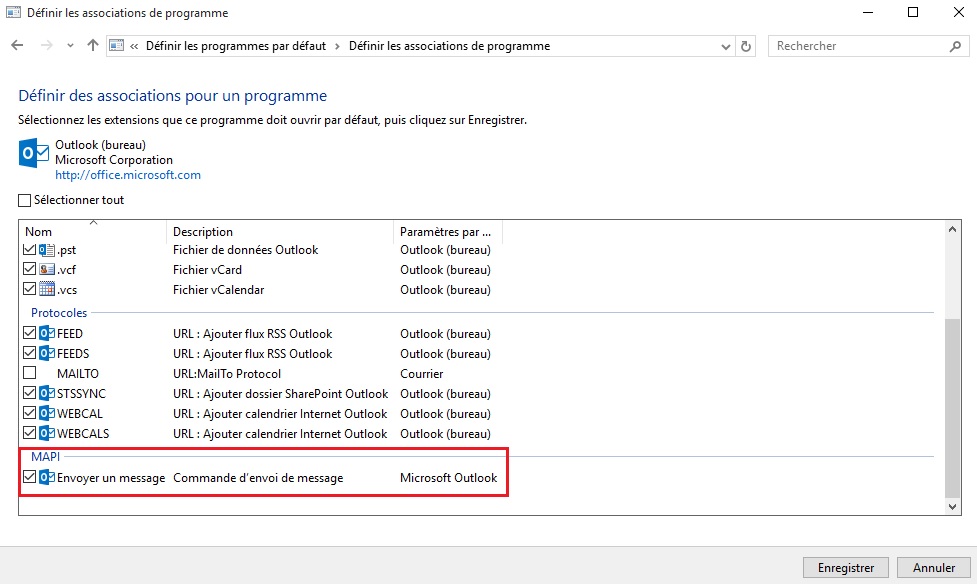
Vous pouvez maintenant envoyer directement une image de votre ordinateur seulement en cliquant dessus et en activant la commande “Destinataire” du menu contextuel :
Bien sur vous devez configurer et synchroniser vos adresses mail avec le client utilisé pour recevoir et partager vos messages.